在windows10电脑上如果我们不想要一个软件了,要怎么将这款软件卸载干净呢,首先我们是点击设置选项,在应用选项中找到这款软件,接着双击软件就会弹出窗口,最后选择卸载选项就好了,等待系统卸载完成即可,以下就windows10卸载软件干净教程分享。
windows10卸载软件干净教程分享
1、打开电脑【设置】页面,点击红箭头所指的【应用】
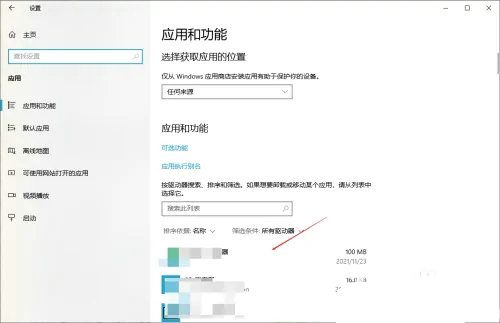
2、双击需要卸载的软件,会出现下拉菜单
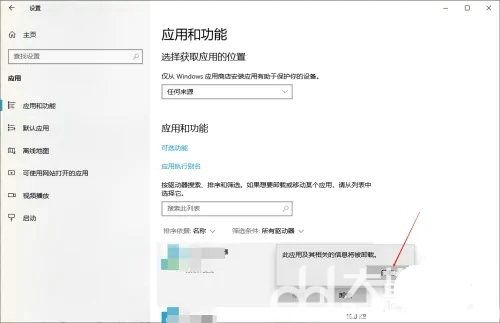
3、点击红箭头所指的【卸载】,后会出现弹出新窗口
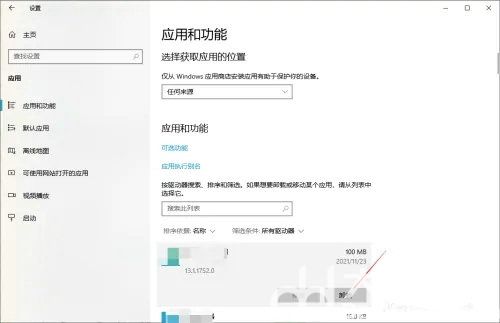
4、点击新窗口中的【卸载】,按要求操作,即可完成软件卸载
相关阅读
热门教程
最新教程